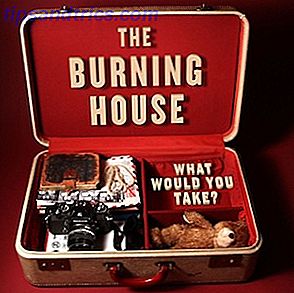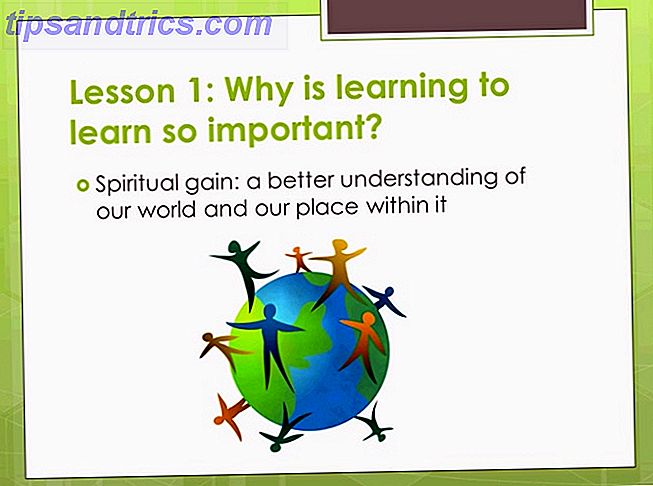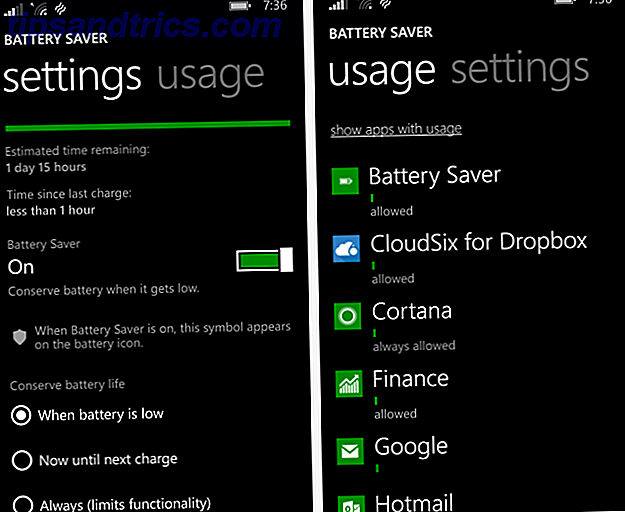Οι υπολογιστές γερνούν γρήγορα. Σε ένα χρόνο ωριμάζουν, σε τρία χρόνια γίνονται ηλικιωμένοι και μετά από πέντε είναι έτοιμοι για συνταξιοδότηση. Τόσο geeks και casual χρήστες έχουν συνηθίσει - ή ενοχλημένος από - τον κύκλο γρήγορης αντικατάστασης.
Οι υπολογιστές γερνούν γρήγορα. Σε ένα χρόνο ωριμάζουν, σε τρία χρόνια γίνονται ηλικιωμένοι και μετά από πέντε είναι έτοιμοι για συνταξιοδότηση. Τόσο geeks και casual χρήστες έχουν συνηθίσει - ή ενοχλημένος από - τον κύκλο γρήγορης αντικατάστασης.
Μέρος της ενόχλησης είναι η αβεβαιότητα της αντικατάστασης. Πότε αναβαθμίζετε ή επισκευάζετε έναν υπολογιστή και πότε απλά παραιτείστε και χτίζετε ή αγοράζετε έναν καινούργιο; Αυτή είναι μια δύσκολη ερώτηση για την αντιμετώπιση, διότι υπάρχουν πολλές μεταβλητές, αλλά θα προσπαθήσω να απλοποιήσω το θέμα.
Έλεγχος για προβλήματα & επισκευή λογισμικού
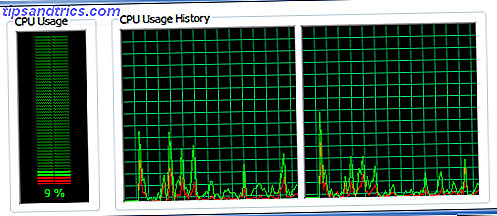
Εάν σκέφτεστε να αναβαθμίσετε ή να επιδιορθώσετε τον υπολογιστή σας, είναι πιθανό επειδή κάτι φαίνεται λάθος. Ο υπολογιστής σας μπορεί να τσαλακώνει. Ή ίσως δεν θα τρέξει ένα νέο πρόγραμμα.
Αυτά τα προβλήματα ενδέχεται να οφείλονται σε προβλήματα λογισμικού. Η υποβαθμισμένη απόδοση δεν είναι αναπόφευκτη, αλλά συμβαίνει συχνά λόγω της υπερβολικής συσσώρευσης λογισμικού με την πάροδο του χρόνου. Περισσότερο λογισμικό που εκτελείται στο παρασκήνιο σημαίνει ότι περισσότεροι κύκλοι επεξεργαστών και μνήμη RAM καταναλώνονται χωρίς ιδιαίτερο όφελος.
Έχουμε καλύψει τρόπους να το κάνουμε αυτό πριν. Μπορείτε να καθαρίσετε τον υπολογιστή σας Πώς να καθαρίσετε τον υπολογιστή σας πίσω στην αρχική του κατάσταση (χωρίς την επανεγκατάσταση των Windows) Πώς να καθαρίσετε τον υπολογιστή σας πίσω στην αρχική του κατάσταση (χωρίς την επανεγκατάσταση των Windows) Διαβάστε περισσότερα, σκουπίδια εξωτερικό λογισμικό με αυτοματοποιημένα σενάρια 5 τρόποι καθαρισμού Ο υπολογιστής σας με ένα αυτοματοποιημένο script [Windows] 5 τρόποι για να καθαρίσετε τον υπολογιστή σας με ένα αυτοματοποιημένο script [Windows] Η συντήρηση του υπολογιστή δεν είναι ακριβώς κάτι που οι περισσότεροι άνθρωποι θυμούνται να κάνουν. Για τον γενικό χρήστη που δεν είναι ακριβώς tech savvy, όταν ο υπολογιστής δεν λειτουργεί, είτε ζητούν βοήθεια είτε απλά αγοράζουν ένα νέο ... Διαβάστε περισσότερα ή χρησιμοποιήστε το λογισμικό για να βελτιστοποιήσετε την απόδοση του υπολογιστή σας Top προγράμματα που μπορούν να κάνουν τον υπολογιστή σας Εκτέλεση ταχύτερων κορυφαίων προγραμμάτων που μπορούν να κάνουν τον υπολογιστή σας να τρέχει γρηγορότερα Η απόδοση του υπολογιστή σας θα υποβαθμιστεί με την πάροδο του χρόνου. Μην αφήσετε να γίνει πολύ αργή για να φέρει! Αυτά τα προγράμματα μπορούν να σας βοηθήσουν να διατηρήσετε το σύστημα των Windows λειτουργικό και γρήγορο. Διαβάστε περισσότερα . Σας συνιστώ να διαβάσετε αυτά τα άρθρα και να λάβετε τις συμβουλές τους πριν κάνετε αλλαγές στο υλικό του υπολογιστή σας.
Αναβάθμιση υλικού
Εάν εξακολουθείτε να αντιμετωπίζετε προβλήματα μετά τον καθαρισμό του συστήματός σας, είναι καιρός να δαπανήσετε χρήματα για νέο υλικό. Αλλά πώς ξέρετε τι να αναβαθμίσετε ή αν θα βοηθήσει; Ας περάσουμε από κάθε σημαντικό στοιχείο στον υπολογιστή σας ένα προς ένα.
ΕΠΕΞΕΡΓΑΣΤΗΣ

Ο επεξεργαστής έχει ένα χέρι σε πολλές λειτουργίες του υπολογιστή. Είναι σημαντικό όταν επιχειρείτε μια εργασία που απαιτεί πολλούς υπολογισμούς. Για παράδειγμα, η προσθήκη φίλτρου σε μια φωτογραφία απαιτεί πολλά μαθηματικά. Είναι η δουλειά των επεξεργαστών να χτυπάνε τους αριθμούς.
Είναι σημαντικό, όμως, να διακρίνετε τη διαφορά ανάμεσα στα προγράμματα τροφοδοσίας αριθμών και στα προγράμματα φόρτωσης. Ορισμένοι χρήστες θεωρούν ότι ο επεξεργαστής τους είναι ο ένοχος όταν ο υπολογιστής τους εκκινεί αργά ή παίρνει ηλικίες για να φορτώσει τον Firefox. Αυτό πιθανότατα δεν συμβαίνει. Η μνήμη RAM ή ο σκληρός δίσκος του υπολογιστή είναι πιο πιθανό να προκαλέσει αργούς χρόνους φόρτωσης.
Ένας εύκολος τρόπος για να μετρήσετε την απόδοση είναι να κατεβάσετε το SiSoft Sandra Lite Benchmark & Εξερευνήστε τον υπολογιστή σας με το SiSoft Sandra 2011 Lite Benchmark & Εξερευνήστε τον υπολογιστή σας με το SiSoft Sandra 2011 Lite Διαβάστε περισσότερα και τρέξτε μερικά σημεία αναφοράς επεξεργαστών. Το λογισμικό διαθέτει ένα εργαλείο σύγκρισης που σας δείχνει τον τρόπο με τον οποίο ο επεξεργαστής σας στοιχίζει σε άλλους πιο σύγχρονους ανταγωνιστές. Αυτές οι πληροφορίες μπορούν να σας βοηθήσουν να αποφασίσετε αν μια αναβάθμιση είναι πιθανό να είναι χρήσιμη.
Πρέπει να αναβαθμίσετε;
Η αναβάθμιση ενός επεξεργαστή μπορεί να είναι πολύ δύσκολη. Αυτό οφείλεται στο γεγονός ότι οι επεξεργαστές είναι κατασκευασμένοι για να ταιριάζουν σε ορισμένες υποδοχές μητρικής πλακέτας. Είναι κοινό για τις υποδοχές να αλλάζουν κάθε λίγα χρόνια, οπότε ένας παλιός υπολογιστής μπορεί να μην είναι συμβατός με έναν νέο επεξεργαστή.
Εάν ο τρέχων υπολογιστής σας δεν μπορεί να χωρέσει σε νέους επεξεργαστές, θα χρειαστεί επίσης να αγοράσετε μια νέα μητρική πλακέτα. Η αντικατάσταση της μητρικής πλακέτας είναι ένα δύσκολο έργο και πληρώνοντας κάποιον να το κάνει για σας είναι απίθανο να είναι μια καλή αξία. Πολλοί χρήστες προτιμούν να αγοράζουν νέο υπολογιστή.
Οι χρήστες φορητών υπολογιστών είναι σχεδόν πάντα καλύτεροι από την αγορά ενός νέου υπολογιστή. Μερικοί φορητοί υπολογιστές μπορούν να αναβαθμίσουν τον επεξεργαστή τους, αλλά οι φορητοί επεξεργαστές αντικατάστασης είναι εξαιρετικά ακριβοί.
Κάρτα βίντεο

Το πρώτο βήμα σε μια πιθανή αναβάθμιση της κάρτας βίντεο θα πρέπει να είναι η λήψη του 3DMark 06 ή του 3DMark 11 (εάν η κάρτα σας υποστηρίζει το DirectX 11) και να εκτελέσετε το σημείο αναφοράς. Θα σας πει πώς λειτουργεί το σύστημά σας σε σχέση με παρόμοια συστήματα. Εάν η βαθμολογία είναι χαμηλή, δοκιμάστε να αφαιρέσετε την κάρτα γραφικών και να την καθαρίσετε με πεπιεσμένο αέρα. Στη συνέχεια, επανεγκαταστήστε το και εκτελέστε ξανά το σημείο αναφοράς. Ένα αποτέλεσμα που είναι ακόμα χαμηλό σημαίνει ότι είναι καιρός να αντικαταστήσουμε την κάρτα γραφικών.
Ενδέχεται επίσης να διαπιστώσετε ότι απαιτείται αναβάθμιση της κάρτας οθόνης απλώς και μόνο επειδή δεν παίζει πλέον παιχνίδια με αποδεκτό ρυθμό. Αυτό είναι κοινό για τους παίκτες που θέλουν να απολαύσουν τους τελευταίους τίτλους 3D στις καλύτερες ρυθμίσεις τους.
Πρέπει να αναβαθμίσετε;
Η αντικατάσταση μιας κάρτας γραφικών δεν είναι δύσκολη. Η κάρτα ολισθαίνει σε μια υποδοχή PCIe, η οποία είναι συνήθως προσβάσιμη μόνο με την αφαίρεση του πλευρικού πίνακα του υπολογιστή. Η εναλλαγή μιας κάρτας διαρκεί μόνο λίγα λεπτά.
Η απόφαση για το ποια κάρτα είναι κατάλληλη θα χρειαστεί περισσότερο χρόνο. Σας προτείνω να διαβάσετε τα τελευταία σχόλια από το The Tech Report και τη σελίδα αναφοράς της GPU της Anandtech. Επίσης, διαβάστε την τροφοδοσία ρεύματος Εξηγεί: Πώς να επιλέξετε το τέλειο PSU για τον υπολογιστή σας Τροφοδοτικά εξήγησε: Πώς να επιλέξετε το τέλειο PSU για τον υπολογιστή σας Οι περισσότεροι geeks που ενδιαφέρονται για την αγορά νέου υλικού ή την οικοδόμηση ενός νέου συστήματος σκέφτονται πρώτα από τον επεξεργαστή, κάρτα γραφικών και ίσως το σκληρό δίσκο. Αυτά τα στοιχεία έχουν το μεγαλύτερο αντίκτυπο στην απόδοση, έτσι είναι ... Διαβάστε περισσότερα στον υπολογιστή σας. Οι κάρτες βίντεο χρειάζονται πολύ χυμό και οι προμήθειες αποθεμάτων στις μηχανές OEM δεν είναι μερικές φορές ικανοποιητικές.
Οι περισσότεροι φορητοί υπολογιστές δεν μπορούν να αναβαθμίσουν την κάρτα γραφικών τους και οι αντικαταστάσεις είναι δύσκολο να βρεθούν και δαπανηρές. Αγοράζοντας ένα νέο φορητό υπολογιστή είναι συνήθως μια καλύτερη επιλογή.
ΕΜΒΟΛΟ

Οι υπολογιστές τείνουν να καταναλώνουν περισσότερη μνήμη RAM με την πάροδο του χρόνου καθώς εγκαθίσταται περισσότερο λογισμικό φόντου. Τα νέα λειτουργικά συστήματα μπορούν επίσης να καταναλώσουν περισσότερη μνήμη RAM. Τελικά η μνήμη στον υπολογιστή σας θα αρχίσει να αισθάνεται ανεπαρκής.
Μπορείτε να ελέγξετε πόση μνήμη RAM χρησιμοποιεί ο υπολογιστής σας ανοίγοντας το Task Manager των Windows και πηγαίνοντας στην ενότητα Performance. Μην ανησυχείτε αν βλέπετε το 75% ή λιγότερο που καταναλώνεται. Τα Windows αποθηκεύουν τα δεδομένα στη μνήμη RAM έτσι ώστε να ανοίγουν πιο γρήγορα, έτσι η υψηλή χρήση στο ρελαντί δεν αποτελεί πρόβλημα. Εάν, ωστόσο, χρησιμοποιείται περισσότερο από αυτό - και οι εφαρμογές φαίνεται να φορτώνουν αργά - η RAM είναι ο πιθανός ένοχος.
Πρέπει να αναβαθμίσετε;
RAM δεν είναι δύσκολο να αναβαθμιστεί. Η αντικατάσταση παλαιών DIMM ή η εγκατάσταση νέων σε ό, τι υπάρχει ήδη είναι απλή. Η παλιά μνήμη RAM μπορεί να αφαιρεθεί ανοίγοντας τα κλιπ που τη συγκρατούν και νέα μνήμη RAM μπορεί να εγκατασταθεί μόνο με την επένδυση της με την υποδοχή και το πάτημα in.Even laptops μπορούν συνήθως να αναβαθμιστεί RAM.
Η μνήμη RAM είναι επίσης φθηνή. Είναι δυνατή η αναβάθμιση σε 8GB για μόλις $ 40. Αυτό είναι περισσότερο από αρκετό για τα περισσότερα συστήματα.
Η απόφαση για το είδος μνήμης RAM που θέλετε και πόσο θέλετε να αγοράσετε είναι η μόνη δυσκολία. Προτείνω τον ιστότοπο αναβάθμισης μνήμης του Crucial. Θα σας βοηθήσει να προσδιορίσετε τι RAM είναι συμβατή με τον υπολογιστή σας.
Αποθήκευση

Ο σκληρός δίσκος ενός υπολογιστή έχει επίσης αντίκτυπο στο πόσο γρήγορα φορτώνεται η εφαρμογή και τα αρχεία. Ένας αργός σκληρός δίσκος θα χρειαστεί περισσότερο χρόνο για να αναζητήσει δεδομένα και θα χρειαστεί επίσης περισσότερο χρόνο για να φορτωθεί όταν βρεθεί. Εάν αισθάνεστε ότι τα προγράμματα χρειάζονται πολύ χρόνο για να φορτώσετε και έχετε ήδη εξαλείψει την μνήμη RAM ως τον ένοχο ή την αναβαθμίσετε, η αποθήκευση πρέπει να προσελκύσει την προσοχή σας.
Πρέπει να αναβαθμίσετε;
Μονάδες στερεάς κατάστασης Πώς λειτουργούν οι μονάδες στερεάς κατάστασης; Πώς λειτουργούν οι μονάδες SSD; Σε αυτό το άρθρο, θα μάθετε ακριβώς ποια είναι τα SSD, πώς λειτουργούν και λειτουργούν τα SSD, γιατί τα SSD είναι τόσο χρήσιμα και το σημαντικότερο μειονέκτημα των SSD. Διαβάστε περισσότερα έχουν αλλάξει το παιχνίδι στον αποθηκευτικό χώρο. Απλώνουν μηχανικές κινήσεις τόσο στις ώρες αναζήτησης όσο και στις δοκιμές ταχύτητας μεταφοράς. Οι περισσότεροι υπολογιστές που κατασκευάστηκαν τα τελευταία χρόνια θα έχουν σημαντική βελτίωση εάν εγκατασταθεί ένα SSD.
Οι σκληροί δίσκοι δεν είναι επίσης τόσο δύσκολο να αναβαθμίσετε Πώς να εγκαταστήσετε ένα νέο σκληρό δίσκο για να αντικαταστήσετε ένα παλιό Πώς να εγκαταστήσετε ένα νέο σκληρό δίσκο για να αντικαταστήσετε ένα παλιό Διαβάστε περισσότερα. Προσθέτοντας ένα είναι θέμα τοποθέτησης του σε χώρο σκληρού δίσκου στην περίπτωση, βιδώνοντας το και συνδέοντας το στη μητρική πλακέτα μέσω ενός καλωδίου SATA. Θα χρειαστεί επίσης να μεταφέρετε δεδομένα στη νέα μονάδα ή να εγκαταστήσετε ξανά το λειτουργικό σας σύστημα σε αυτήν.
Οι φορητοί υπολογιστές μπορούν επίσης να απολαύσουν αναβάθμιση σε νέο σκληρό δίσκο. Βεβαιωθείτε όμως ότι έχετε αγοράσει ένα που ταιριάζει με το μέγεθος της μονάδας δίσκου του laptop σας, ωστόσο.
συμπέρασμα
Η αναβάθμιση ενός υπολογιστή είναι συνήθως δυνατή (εάν είναι επιφάνεια εργασίας). Ο επεξεργαστής είναι το μόνο σημείο προβλημάτων, και αυτό οφείλεται σε νέους επεξεργαστές που δεν συμβιβάζονται με τις παλαιές μητρικές πλακέτες.
Η προσθήκη νέας κάρτας γραφικών, μνήμης RAM ή μονάδας SSD δεν θα μετατρέψει ένα γηράσκον PC σε ηλεκτροπαραγωγό σταθμό, αλλά θα αναπνέει νέα ζωή σε έναν υπολογιστή που διαφορετικά φαίνεται στο κατώφλι του θανάτου. Και αν το κάνετε μόνοι σας, μπορείτε να ολοκληρώσετε όλες αυτές τις αναβαθμίσεις για μερικές εκατοντάδες δολάρια.
Ωστόσο, εάν αισθάνεστε ότι πρέπει να αναβαθμίσετε πολλαπλά συστατικά ταυτόχρονα για να διατηρήσετε τον υπολογιστή σας σε εξέλιξη, θα πρέπει να εξετάσετε και νέους υπολογιστές. Η μετάβαση σε ένα νέο σύστημα μπορεί να είναι προτιμότερη από την εγκατάσταση πολλαπλών αναβαθμίσεων.